Eclipse下载与安装
第一步:下载Eclipse,并安装下载链接:http://www.eclipse.org/downloads/1、点击 Download Packages 进入Eclipse下载界面2、找到Eclipse IDE for Java EE Developers,根据自己的系统选择Windows 32-bit 还是 64-bit的,点击相应链接下载(因为我的系统是......
第一步:下载Eclipse,并安装
如果觉得下载比较繁琐,我已经提供了Eclipse安装包:
链接:https://pan.baidu.com/s/1J12ov5b8RnM2fomUJn7kSg
提取码:9s9f
下载页面链接:Eclipse Downloads | The Eclipse Foundation
1、点击 Download Packages 进入Eclipse下载界面

2、找到Eclipse IDE for Java EE Developers,根据自己的系统选择Windows 32-bit 还是 64-bit的,点击相应链接下载(因为我的系统是64位的,所以这里我选择64-bit)。

3、接下来就进入Eclipse正式下载界面,点击Download按钮进行Eclipse安装包下载

4、点击Download按钮下载,可能会跳转到一个需要你付费的页面,并不是eclipse需要付费,这只是请求你捐钱的,无需理会

5、下载完成之后,解压安装包,解压路径随意,打开解压好的eclipse文件夹,选中 eclipse.exe文件,在桌面创建快捷方式,Eclipse的安装就可以告一段落了。
6、双击eclipse.exe,打开运行一下,将会出现如下界面,这是因为我们还没有下载并安装JDK(即 Java的运行环境)

第二步:下载JDK,并安装
如果觉得下载比较繁琐,我已经提供了JDK8安装包:
链接:https://pan.baidu.com/s/1Uhf6s_YhMqOPhzTmJQIKEQ
提取码:sc13
提示:如果使用我提供的JDK8安装包安装,在修改JKD的安装目录时,建议将下面安装文件名如:D:\Java\jdk-10.0.2\ 和 D:\Java\jre-10.0.2 修改为 D:\Java\jdk-8\ 和 D:\Java\jre-8 以便以更好地版本管理 (配置环境变量时,也记得改成 D:\Java\jdk-8)
下载网址链接:Java Downloads | Oracle
1、点击下图中的Java图标

2、点选 Accept License Agreement

3、选择Windows那一行,点击jdk-10.0.2_windows-x64_bin.exe链接进行JDK下载

4、下载完成之后,双击下载好的 jdk-10.0.2_windows-x64_bin.exe,进入到安装界面,点击下一步

5、修改JKD的安装目录,默认的安装目录是C:\Program Files\Java\jdk-10.0.2\,这里我修改成了D:\Java\jdk-10.0.2\,点击下一步进行JDK安装

6、修改JRE的安装目录,默认的安装目录是C:\Program Files\Java\jre-10.0.2,这里我修改成了D:\Java\jre-10.0.2(这里修改时,需要事先在你的D盘的Java中创建一个jre-10.0.2的文件夹),点击下一步进行JRE安装

7、当你看到Java(TM) SE Development Kit 10.0.2 (64-bit)已成功安装,表示你的JDK已经安装成功,点击关闭按钮即可

第三步:Java运行环境配置
1、选中 我的电脑 → 鼠标右键 → 属性(R) → 高级系统设置 → 环境变量(N) 进行环境配置


2、在环境变量视窗中,点击新建(W)按钮,创建系统变量

3、变量名为:JAVA_HOME 变量值为:你刚刚安装JDK的路径 例如:我的JDK路径 是 D:\Java\jdk-10.0.2

4、在系统变量中找到Path变量,点击编辑(I)按钮

5、点击新建(N)按钮,输入你刚刚安装JDK中bin文件夹的路径,格式为:%JAVA_HOME%\bin,再点击确定

6、Java运行环境就配置好了,但是空口无凭啊,咱得再验证一下,用事实说话。因此,打开“命令行窗口”,输入命令java -version,能够出来如下图的结果,就表示你的Java运行环境配置成功了

7、双击eclipse.exe,打开运行,你的Eclipse就可以使用了

更多推荐
 已为社区贡献2条内容
已为社区贡献2条内容


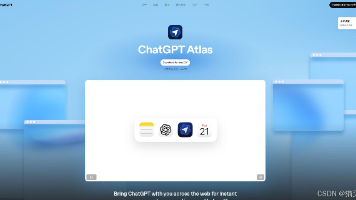
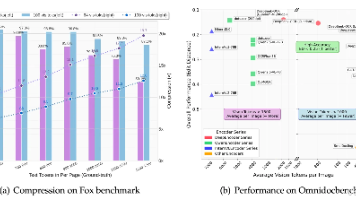





所有评论(0)